
Obs! Vissa användare under skärmsläckaren förstår tapeten (bakgrunden) på skrivbordet. Om du är intresserad av att ändra bakgrunden på skrivbordet är det fortfarande enklare: Högerklicka på skrivbordet, välj menyalternativet Personalisering och sedan installera menyalternativet "Foto" och ange den bild du vill använda som tapeter.
Ändra Windows 10 skärmsläckare
För att komma in i Windows 10 skärmsläckare inställningar finns det flera vägar. Det enklaste av dem är att börja skriva ordet "Screensaver" i sökandet efter aktivitetsfältet (i de senaste versionerna av Windows 10 finns det inte, men om du använder sökningen i parametrar är det önskade resultatet).
Ett annat alternativ - Gå till kontrollpanelen (i sökpanelen ") - och i sökningen för att introducera" skärmsläckare ".
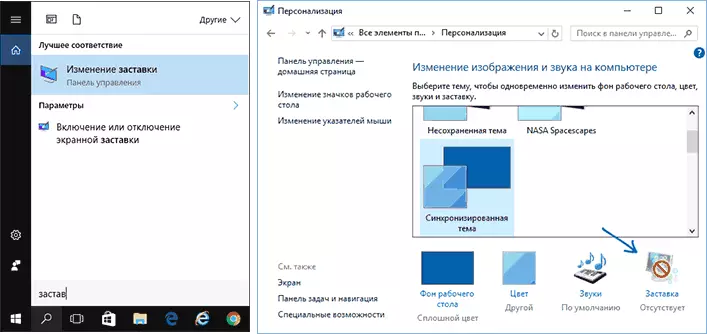
Tredje sättet att öppna skärmsläckarens parametrar - tryck på vinstknapparna på tangentbordet och skriv in
Control Desk.cpl , @ skärmsläckareDu kommer att se samma fönster på skärmsläckarens parametrar på skärmen, som var närvarande i tidigare versioner av Windows - Här kan du välja en av de installerade skärmskärmarna, ställa in parametrarna, ställa in tiden den tiden den startar.
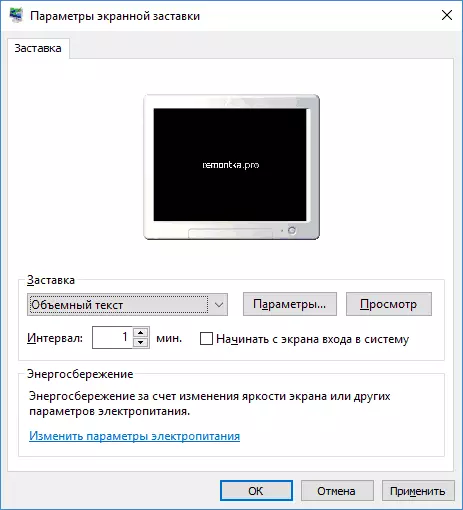
Obs! Som standard är Windows 10 inställd för att stänga av en skärm efter en tid av inaktivitet. Om du vill att skärmen ska inaktiveras, och skärmsläckaren visas, klicka på "Ändra ströminställningar" och i nästa fönster, välj "Inställning avaktivera koppling".
Så här laddar du ner skärmsläckare
Skärmsläckare för Windows 10 är samma filer med .scr-förlängning som för tidigare versioner av operativsystemet. Således, förmodligen, alla skärmsläckare från tidigare system (XP, 7, 8) bör också fungera. Skärmsläckarna finns i mappen C: \ Windows \ System32 \ - det är det och du bör kopiera skärmsläckarna som inte har någon egen installatör någonstans.
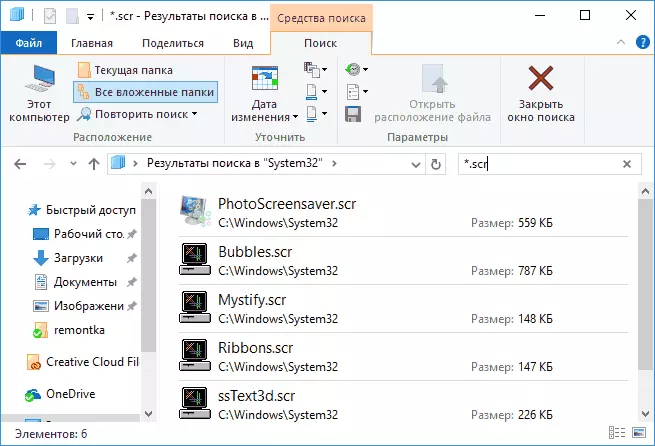
Jag kommer inte att ringa specifika webbplatser för nedladdning, men de missbrukas på internet, och de är lätt att placera. Och skärmsläckarna bör inte vara några problem: Om det är installatör, kör det, om bara en .scr-fil, sedan kopiera till System32, sedan nästa gång du öppnar skärmsläckarens parametrar, ska den nya skärmsläckaren visas där.
Väldigt viktigt: Screen Screensavers .scr-filer är vanliga Windows-program (det vill säga detsamma är att .exe-filerna), med några ytterligare funktioner (för integration, inställningsparametrar, avsluta skärmsläckaren). Det vill säga att dessa filer också kan ha skadliga funktioner och i verkligheten, på vissa webbplatser under skärmsläckaren kan du ladda ner viruset. Vad ska du göra: Efter att du har ladda ner filen innan du kopierar till systemet32 eller kör ett dubbelklick, var noga med att kontrollera det med hjälp av Virustotal.com-tjänsten och se om dess antivirus inte anser.
